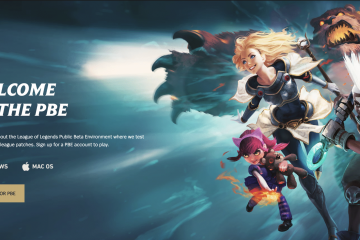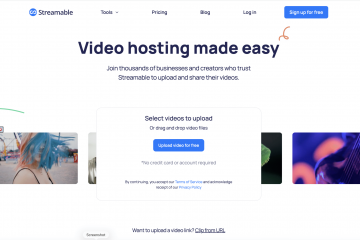Roblox è un’enorme piattaforma di gioco. Poiché si tratta di un servizio solo online, codice di errore 103 in Roblox significa che qualcosa sta bloccando la connettività.
L’errore viene visualizzato su Xbox One, Xbox Series e PC. Quando succede, non puoi unirti a un server di gioco. Roblox ti espelle e ti avvisa con il messaggio”Il gioco Roblox a cui stai tentando di partecipare non è attualmente disponibile. Codice di errore: 103.”
L’errore 103 è in qualche modo tipico, quindi siamo a conoscenza delle correzioni. Potresti avere a che fare con problemi di privacy errati o contenuti soggetti a limiti di età. In altre parole , devi essere più giovane per giocare al gioco Roblox su cui hai appena fatto clic.
Codice errore 103 nelle cause di errore Roblox
Capire la causa dell’errore può aiutarti a risolverlo più velocemente. Pertanto , abbiamo compilato l’elenco dei possibili colpevoli:
i contenuti a cui stai tentando di accedere hanno un limite di età. Se la data di nascita sul tuo account indica che hai meno di 13 o 18 anni, questo è l’errore stai affrontando. Le impostazioni sulla privacy del tuo account Xbox non ti consentono di giocare. Queste impostazioni influiscono sulle tue piattaforme Xbox (Xbox One, Xbox Series e app Xbox). Un errore casuale sulla tua Xbox ti impedisce di accedere ai contenuti. Le impostazioni di sicurezza integrate nel router stanno bloccando il contenuto (impostazioni NAT e UPnP).
Le correzioni sono relativamente semplici a meno che non si tratti delle impostazioni del router. Se questo è il caso, avrai bisogno di alcune conoscenze tecniche extra per risolverlo (ma tratteremo comunque il tutorial).
Come risolvere il codice di errore 103 in Roblox?
Stiamo esaminando una serie di correzioni e puoi provarle una per una finché non trovi la soluzione.
Queste correzioni vanno dalla modifica della data di nascita a”port forwarding“il router sul tuo PC.
Crea un nuovo account Roblox
La soluzione più comune è cambiare la tua data di nascita, se lo desideri. In alternativa , prova un altro gioco Xbox, poiché quello a cui stai tentando di giocare potrebbe richiedere che tu abbia 13 o 18 anni.
E se hai 18 anni, puoi saltare questo passaggio. Altrimenti, devi creare un nuovo account Roblox e digitare una data di nascita che ti faccia sembrare maggiore di 18 anni.
Roblox utilizza le informazioni sul tuo account anziché sul tuo account Xbox. Inoltre, non c’è modo di cambia la data di nascita del tuo account Roblox, quindi devi crearne uno nuovo.
È gratuito, ma prima devi disconnetterti da tutti i tuoi account Roblox:
Canta da Roblox su Xbox
Roblox gestisce tutte le piattaforme su un unico conto. Quindi, quando esci o accedi, tutti i tuoi dispositivi faranno lo stesso.
Poiché dobbiamo iniziare questo passaggio abbandonando il tuo vecchio account, ecco i passaggi per chiuderlo:
Sul tuo PC, apri il tuo browser web.Vai a Sito di Roblox. Fai clic sul pulsante di accesso in alto se non hai eseguito l’accesso. 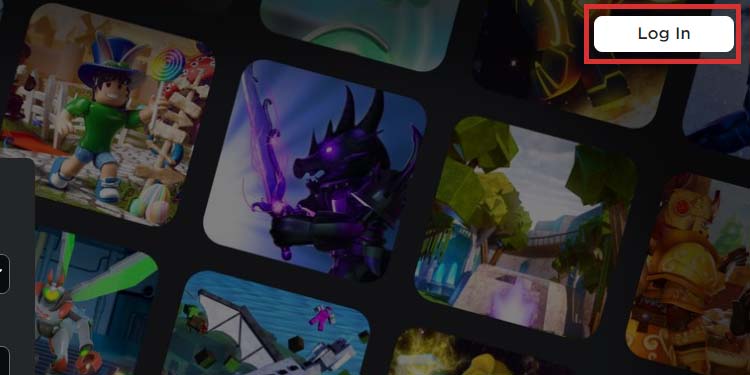
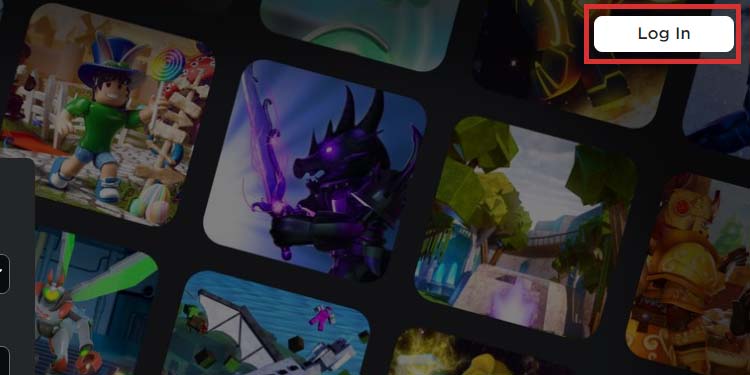 Quindi, fai clic sull’icona a forma di ingranaggio in alto e seleziona Impostazioni. Vai a Sicurezza sul lato sinistro. Vai in fondo e seleziona”Esci“in”Esci sicuro”.
Quindi, fai clic sull’icona a forma di ingranaggio in alto e seleziona Impostazioni. Vai a Sicurezza sul lato sinistro. Vai in fondo e seleziona”Esci“in”Esci sicuro”. 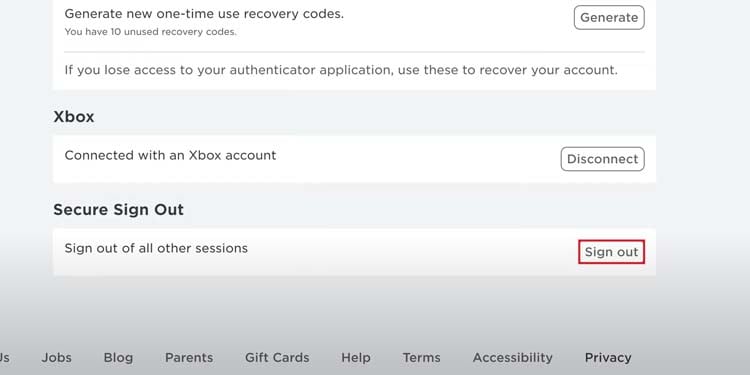
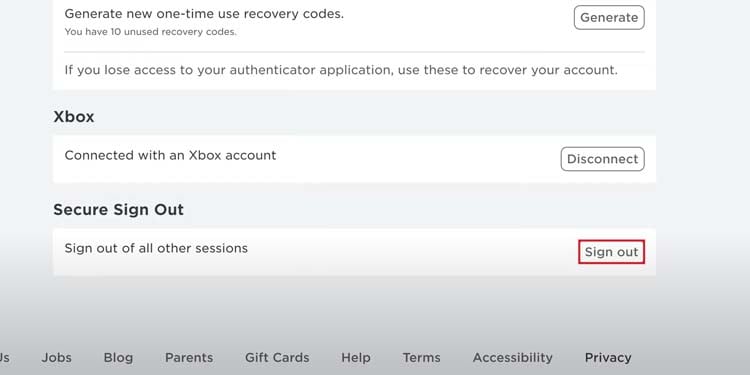 Conferma facendo clic su”Ok.”
Conferma facendo clic su”Ok.”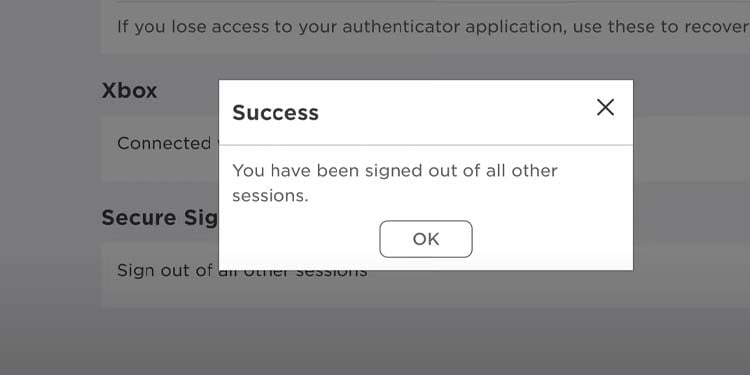
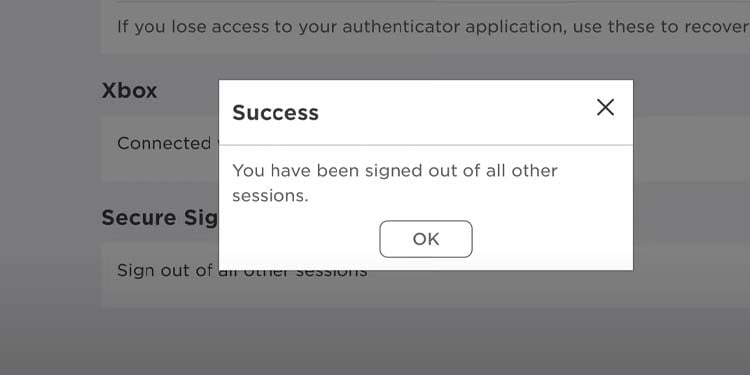
Crea un nuovo account Roblox
Successivamente, devi creare un nuovo account Roblox:
sul tuo PC, apri il tuo browser web. Visita il sito Web ufficiale di Roblox per creare un nuovo account Roblox. Fai clic su”Registrati.”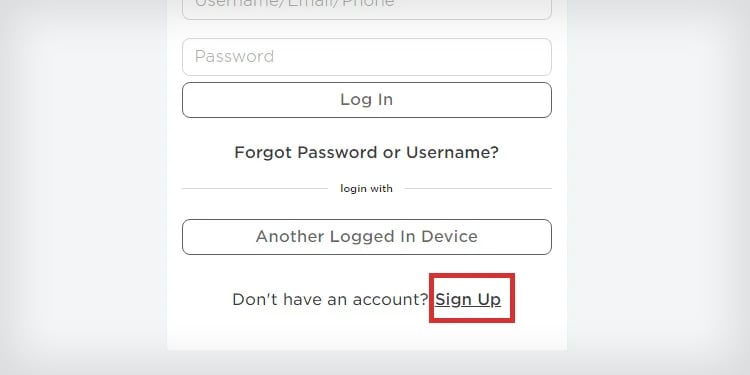
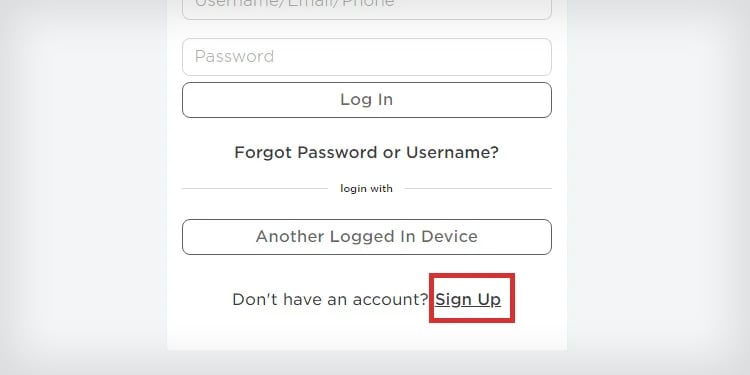 Compila le informazioni. Assicurati di inserire almeno un anno di nascita 2003 nella data della fascia di nascita.
Compila le informazioni. Assicurati di inserire almeno un anno di nascita 2003 nella data della fascia di nascita. 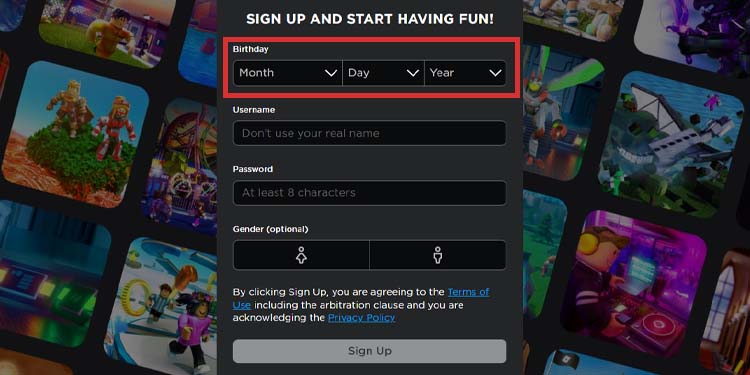
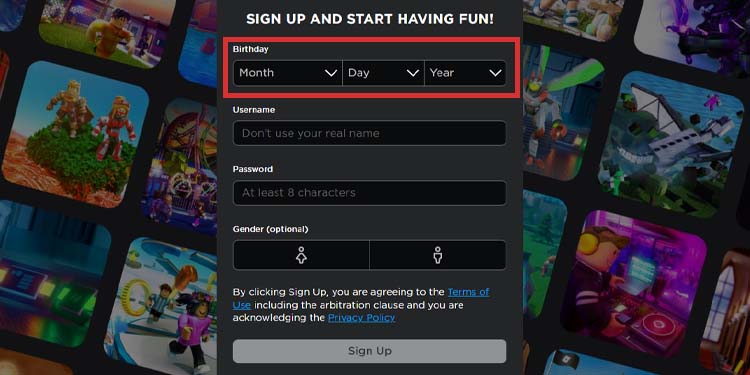
Utilizza il tuo nuovo account Roblox
Dopo aver creato il nuovo account, utilizzalo per giocare al gioco a cui non potevi giocare prima.
Poiché ti sei disconnesso dal vecchio account, l’app ti chiederà di accedere quando riaprirai Roblox (su Xbox o PC). Quando raggiungi questo punto, digita le tue nuove credenziali.
Modifica le impostazioni sulla privacy di Xbox
Forse non è la tua età, o forse non è solo la tua età. La Xbox dispone di un menu delle impostazioni sulla privacy che personalizza la tua esperienza online.
Probabilmente devi cambiarlo per goderti Roblox. Ed è meglio farlo sul browser web:
Vai al tuo PCApri il tuo browser web. Vai a Pagina di accesso Xbox. Digita le credenziali del tuo account Xbox. Potrebbe essere necessario verificare con un collegamento e-mail.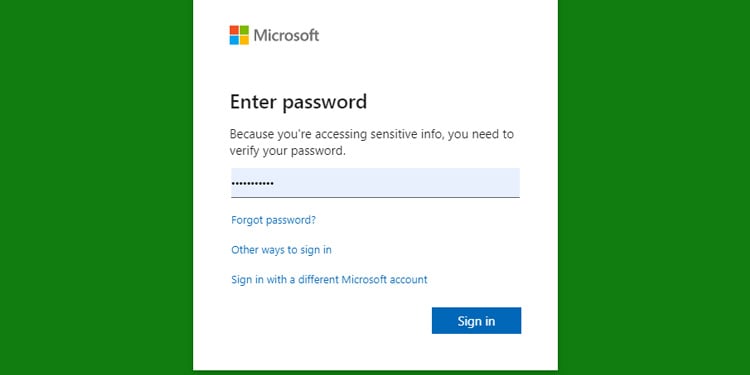
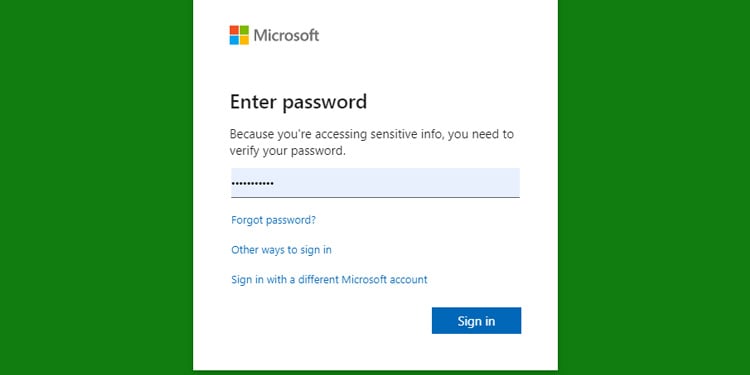 Il link sopra ti porterà direttamente alle impostazioni sulla privacy.
Il link sopra ti porterà direttamente alle impostazioni sulla privacy.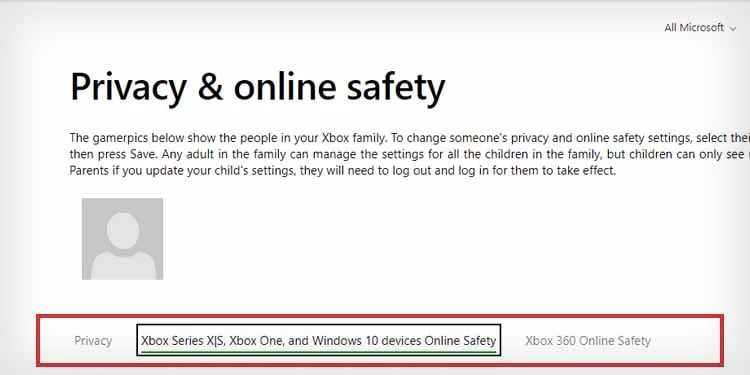
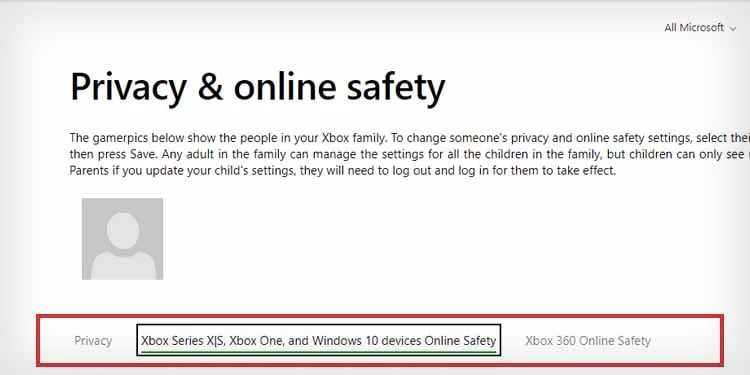 Ci sono varie impostazioni che devi avere per giocare a Roblox correttamente. Nella scheda Privacy, seleziona”Tutti”su”Puoi vedere e caricare le creazioni della community.”Questa è la funzionalità di sicurezza più critica, che ti consente di riprodurre contenuti creati dalla community.
Ci sono varie impostazioni che devi avere per giocare a Roblox correttamente. Nella scheda Privacy, seleziona”Tutti”su”Puoi vedere e caricare le creazioni della community.”Questa è la funzionalità di sicurezza più critica, che ti consente di riprodurre contenuti creati dalla community. 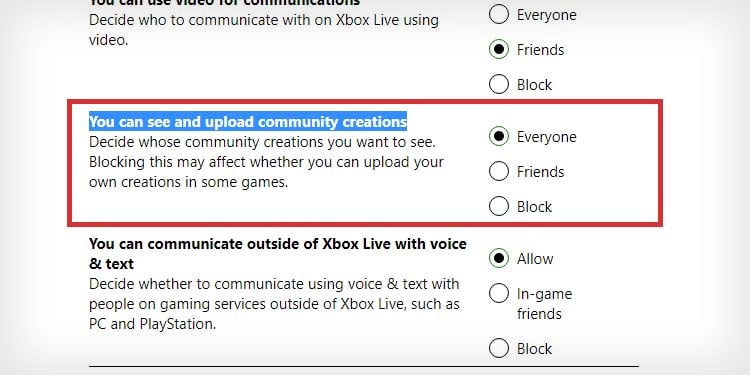 Nella scheda Privacy, seleziona”Amici”o”Tutti”su”Gli altri possono vedere i dettagli del tuo profilo Xbox“. Nella scheda Privacy, seleziona”Tutti”o”Amici”su”Altri possono comunicare con voce, SMS o inviti.”
Nella scheda Privacy, seleziona”Amici”o”Tutti”su”Gli altri possono vedere i dettagli del tuo profilo Xbox“. Nella scheda Privacy, seleziona”Tutti”o”Amici”su”Altri possono comunicare con voce, SMS o inviti.”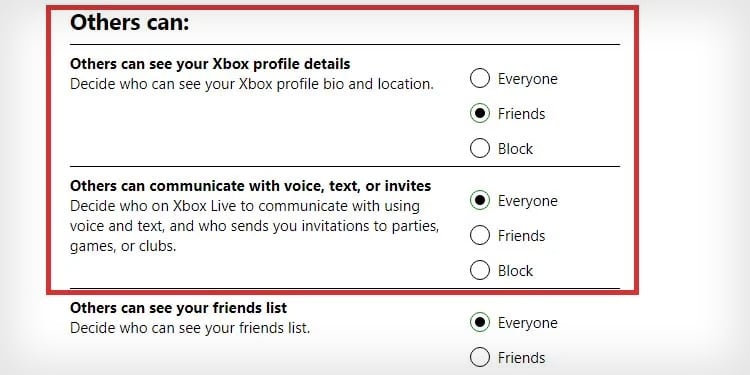
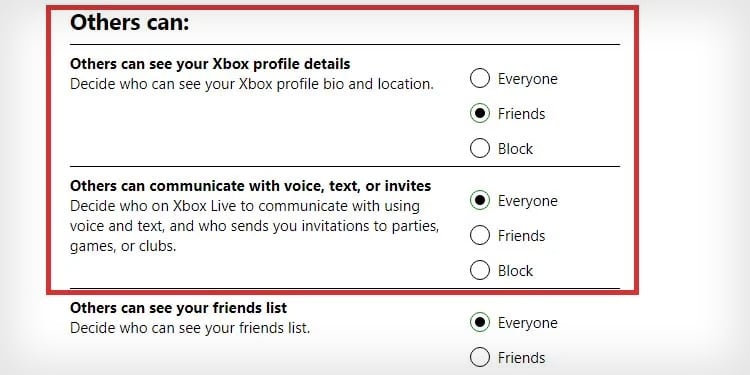 Fai clic su Pulsante Invia in basso a questo punto. Infine, in”Sicurezza online per dispositivi Xbox Series X|S, Xbox One e Windows 10″, seleziona”Consenti”su”Puoi partecipare a giochi multiplayer”. Quindi, premi il pulsante Invia pulsante di nuovo in basso.
Fai clic su Pulsante Invia in basso a questo punto. Infine, in”Sicurezza online per dispositivi Xbox Series X|S, Xbox One e Windows 10″, seleziona”Consenti”su”Puoi partecipare a giochi multiplayer”. Quindi, premi il pulsante Invia pulsante di nuovo in basso. 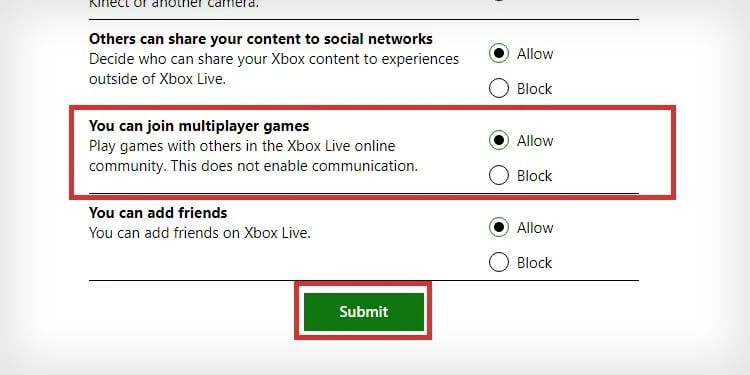
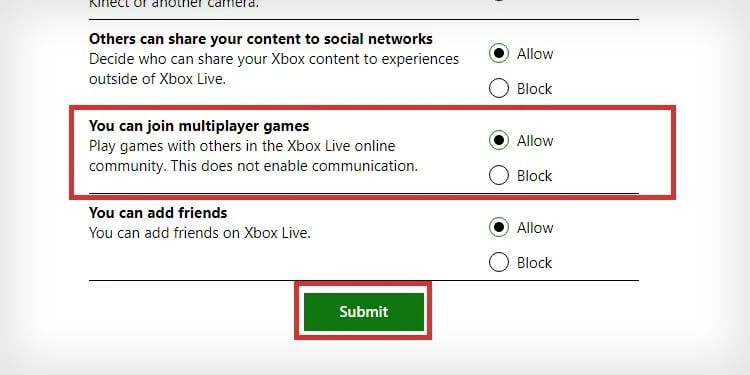
Puoi anche modificare le impostazioni sulla privacy dalla console:
Accendi la console. Premi il pulsante Xbox sul controller.
 Seleziona Profilo e sistema.Vai a Impostazioni .
Seleziona Profilo e sistema.Vai a Impostazioni . 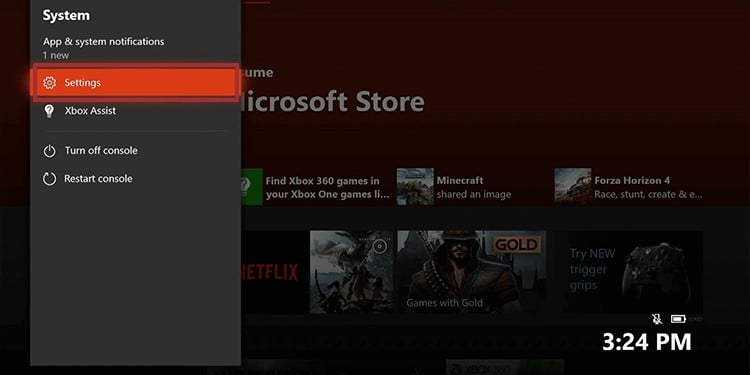
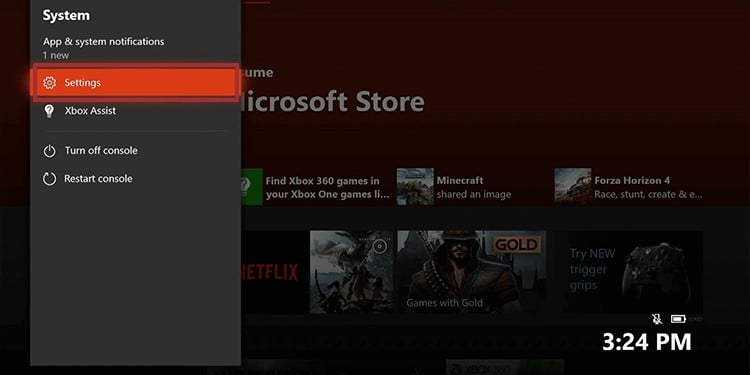 Seleziona Account.
Seleziona Account. 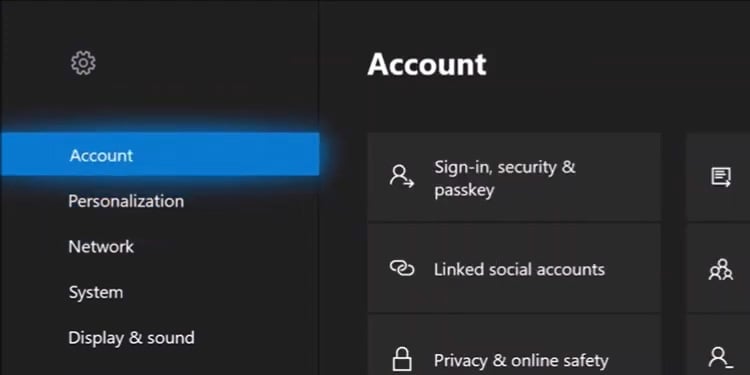
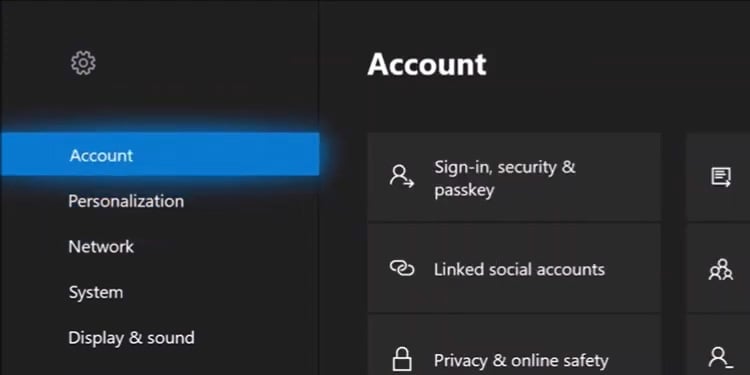 Vai a Online Safe & Family a destra. Vai a Privacy e sicurezza online > Privacy di Xbox.
Vai a Online Safe & Family a destra. Vai a Privacy e sicurezza online > Privacy di Xbox. 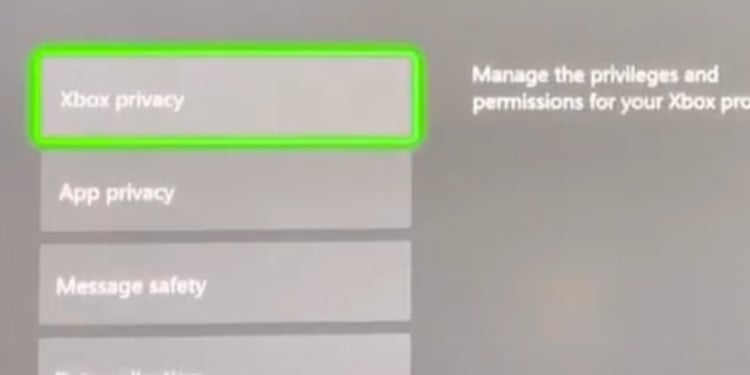
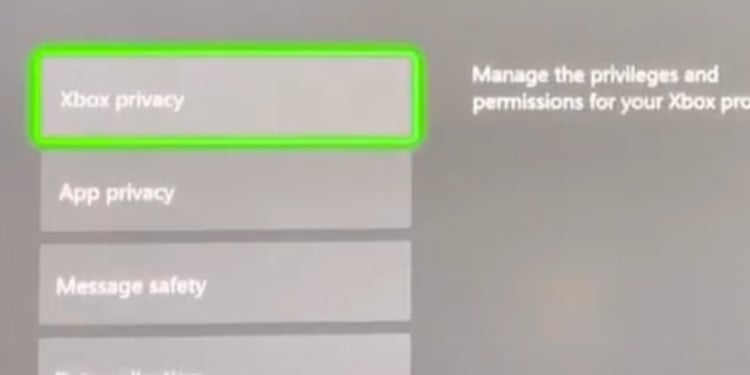 Seleziona Visualizza dettagli e personalizza.
Seleziona Visualizza dettagli e personalizza.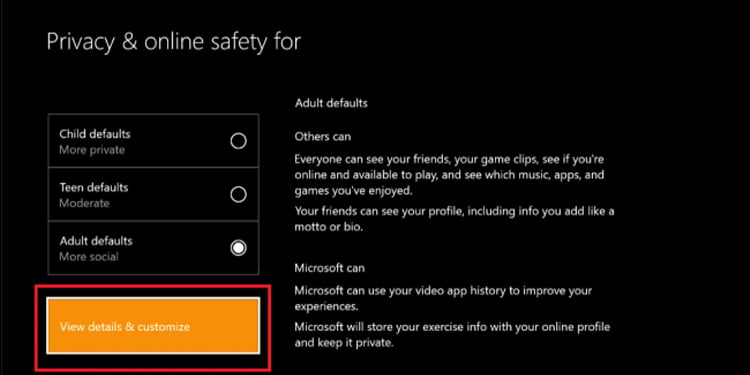
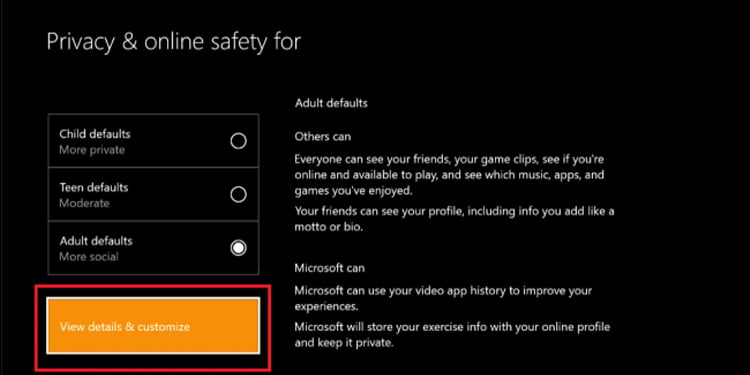 Scorri verso destra per vedere le opzioni disponibili e trova quelli che ho elencato sopra. Per modificare una configurazione, premere il menu a discesa all’interno di ciascuna parentesi.
Scorri verso destra per vedere le opzioni disponibili e trova quelli che ho elencato sopra. Per modificare una configurazione, premere il menu a discesa all’interno di ciascuna parentesi. 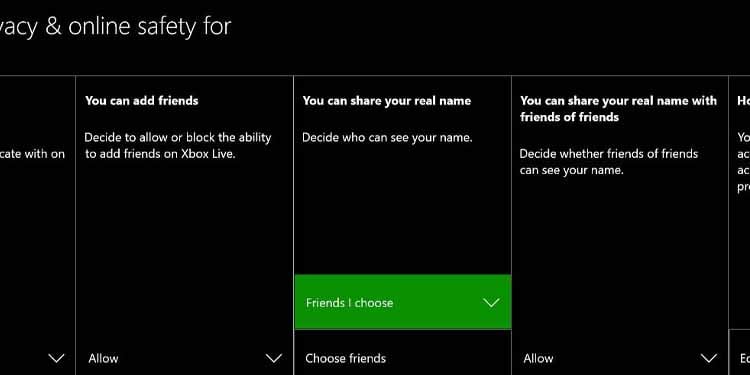
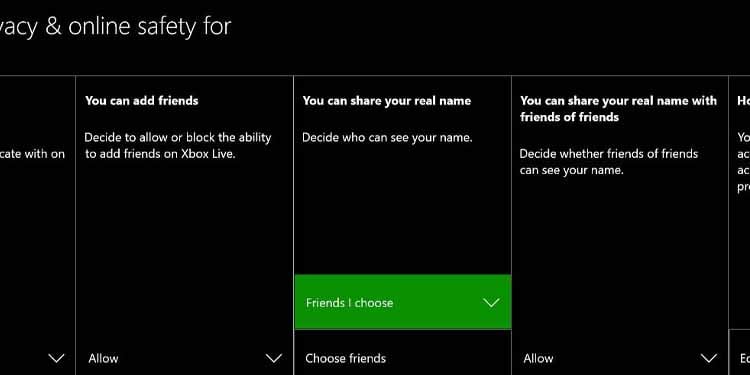
Potrebbe essere necessario correggere le impostazioni sulla privacy per impostazione predefinita. Forse il tuo account aveva impostazioni destinate ai bambini.
Se stai utilizzando un account bambino su Xbox, il gestore della famiglia (forse un fratello maggiore o un genitore) dovrà modificare queste impostazioni per te.
Questi sarebbero i passaggi:
premi di nuovo il pulsante Xbox .
 Vai a Profilo e sistema.Seleziona Aggiungi o cambia e seleziona l’account del gestore del gruppo Famiglia (o qualsiasi account adulto account su Xbox).
Vai a Profilo e sistema.Seleziona Aggiungi o cambia e seleziona l’account del gestore del gruppo Famiglia (o qualsiasi account adulto account su Xbox). 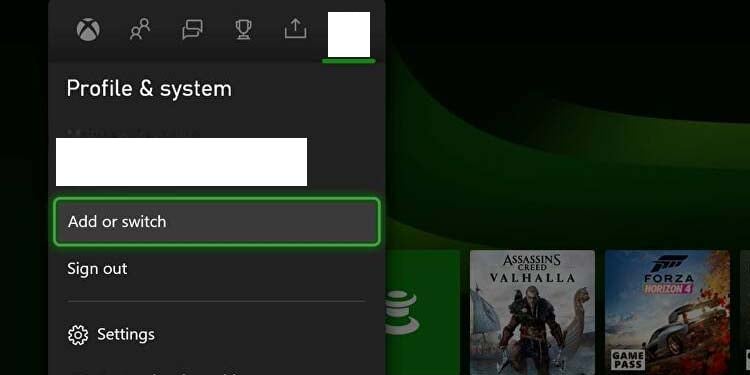
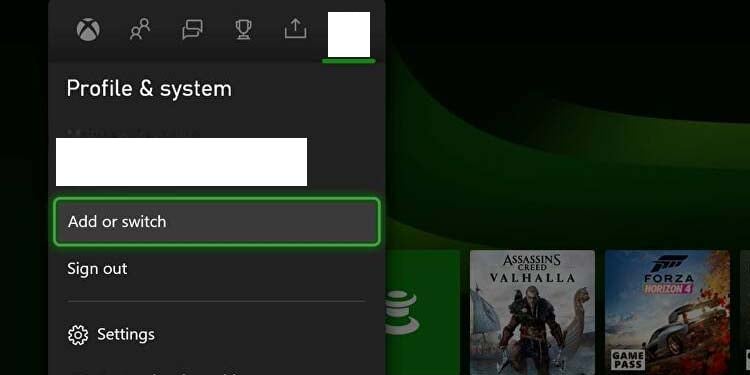 Vai a Impostazioni di nuovo. Vai di nuovo su Account.
Vai a Impostazioni di nuovo. Vai di nuovo su Account.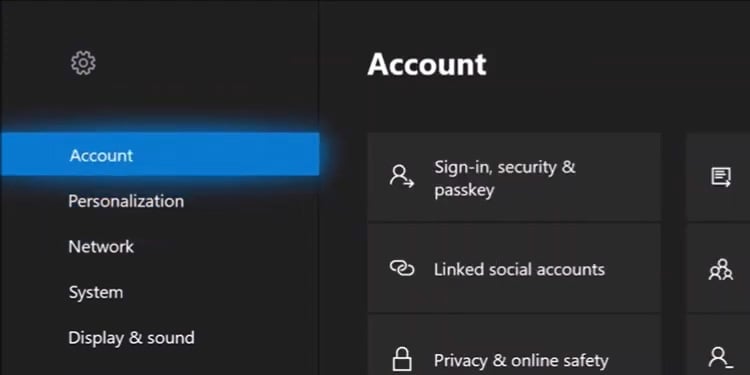
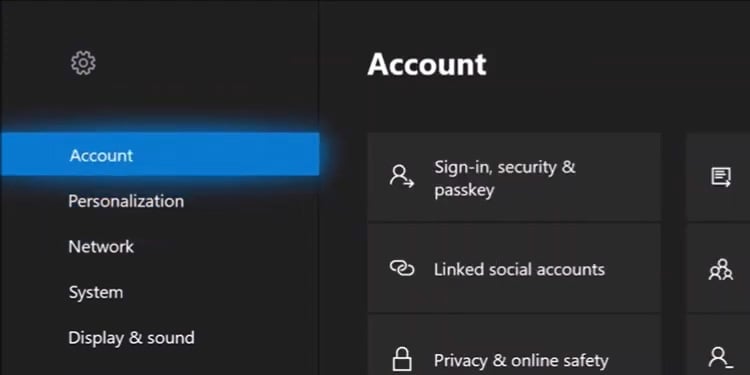 Seleziona Impostazioni famiglia.Seleziona Gestisci impostazioni famiglia.Seleziona il tuo account (l’account per minorenni) o seleziona Aggiungi alla famiglia per aggiungere l’account.
Seleziona Impostazioni famiglia.Seleziona Gestisci impostazioni famiglia.Seleziona il tuo account (l’account per minorenni) o seleziona Aggiungi alla famiglia per aggiungere l’account. 
 Ora seleziona Privacy e sicurezza online.
Ora seleziona Privacy e sicurezza online.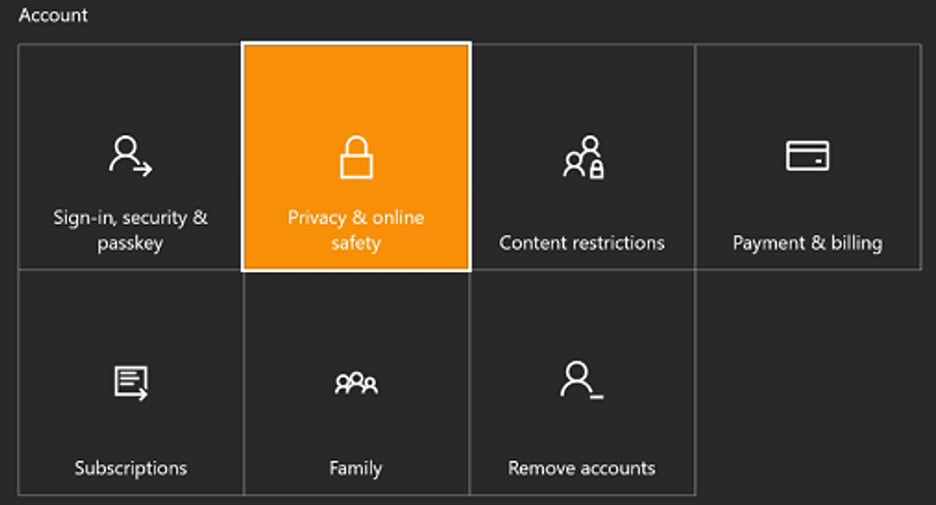
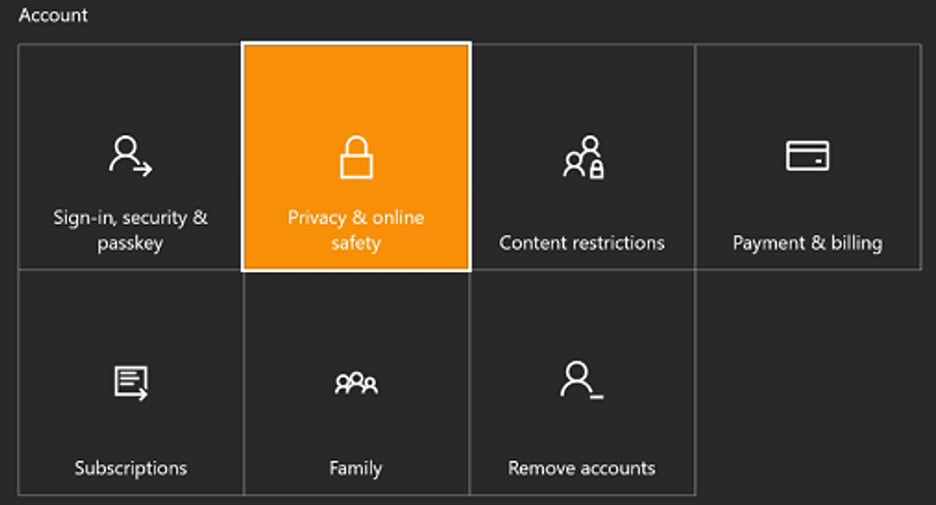 Seleziona Privacy Xbox.Seleziona Visualizza dettagli e personalizza.
Seleziona Privacy Xbox.Seleziona Visualizza dettagli e personalizza.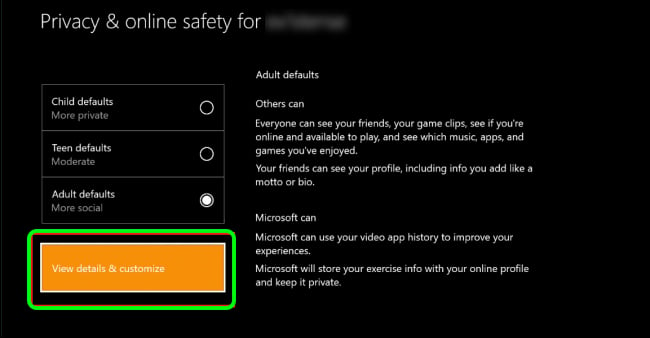
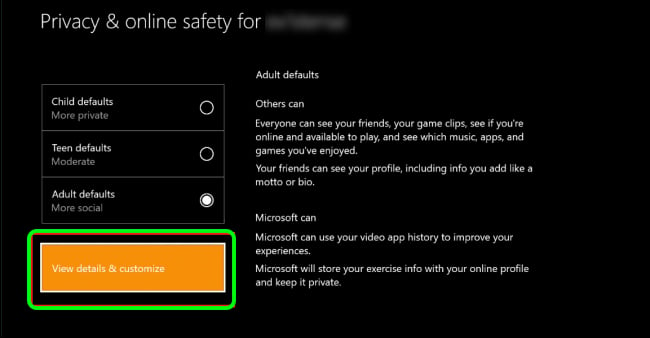 Infine, apporta le modifiche che abbiamo discusso sopra.
Infine, apporta le modifiche che abbiamo discusso sopra.
Port Forward del tuo PC
I router sono dotati di una configurazione di sicurezza e privacy integrata nota come NAT (traduzione dell’indirizzo di rete). Determina in che modo i dispositivi sulla tua rete possono interagire con altri dispositivi sul Web.
Ecco il grafico:
Se il tuo router fornisce un Strict Tipo NAT, bloccherà quasi tutto. Ma se ha un tipo Open NAT, non fermerà nulla. Ad esempio, un router Open NAT può creare e accedere a tutte le lobby. Tuttavia, un tipo Strict NAT sarà in grado di accedere solo alle lobby aperte.
Sembra complesso, ma, in ogni caso, puoi cambiarlo con un port forward. Una porta avanti significa dire a un dispositivo di funzionare con le porte specifiche di un servizio, dove le sue comunicazioni possono essere libere.
Il processo è lungo su Xbox e puoi consultare la guida separata per completare il processo.
Prima, però, puoi controllare il tipo di NAT che hai in questo modo. Purtroppo, è facile farlo su Xbox ma molto difficile su Windows. Allo stesso tempo, non è necessario controllare il tipo NAT su Windows, poiché il port forwarding su un PC Windows è innocuo e semplice.
Verifica il tipo di NAT su Xbox
Questi sono i passaggi per verificare il tuo tipo di NAT su Xbox:
Premi il pulsante Xbox.Vai a Profilo e sistema.Seleziona Impostazioni. 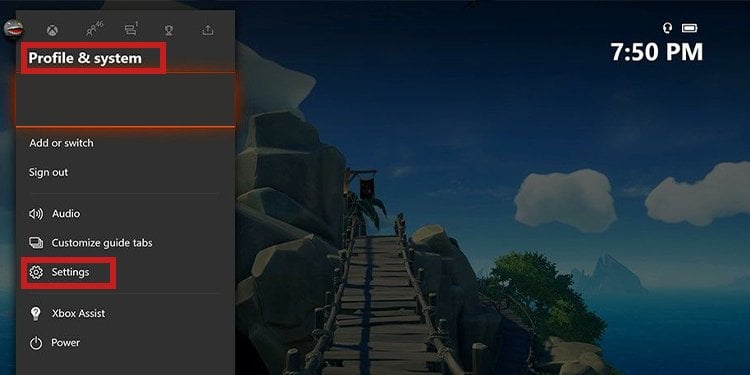
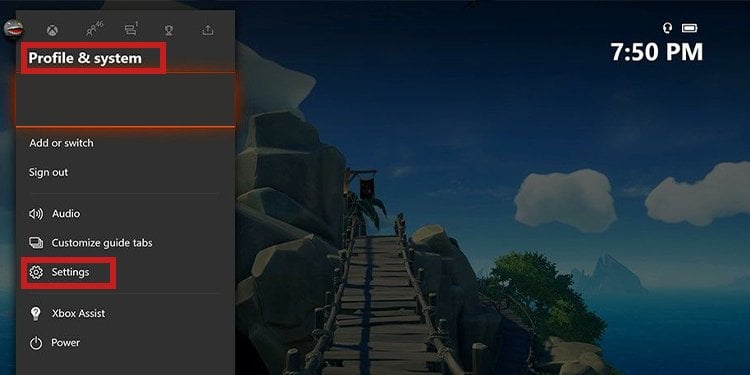 Seleziona Generale.Vai a Impostazioni di rete sulla destra.
Seleziona Generale.Vai a Impostazioni di rete sulla destra. 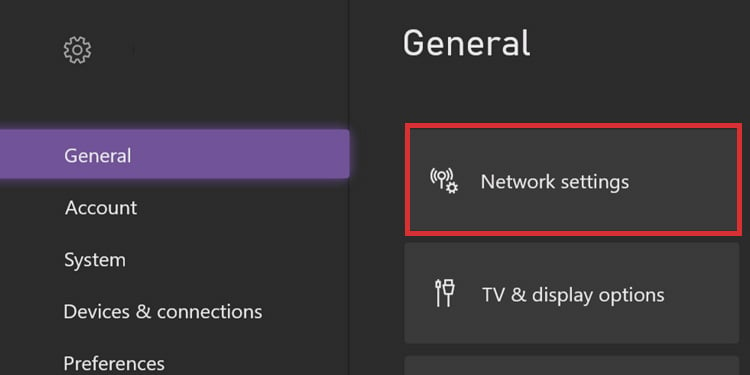
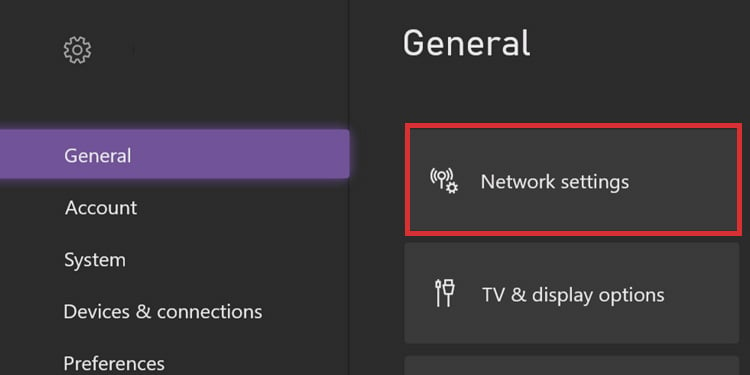 Il tuo tipo di NAT è in”Stato rete corrente”.
Il tuo tipo di NAT è in”Stato rete corrente”. 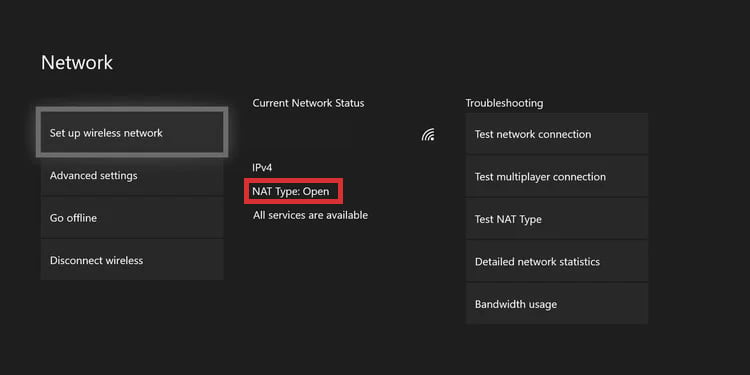
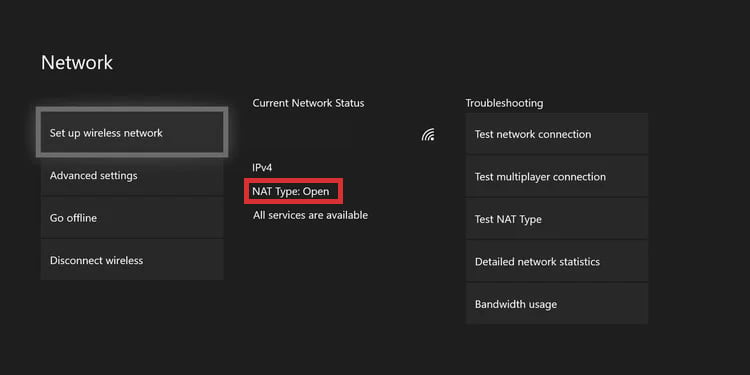
In alternativa, puoi premere “ Test tipo NAT.”
A questo punto, potresti visualizzare un errore correlato:”Rilevato NAT doppio”. Abbiamo anche una guida per questo.
Port Forward del tuo PC Windows
Puoi port forwarding del tuo PC Windows tramite l’app Windows Firewall e protezione della rete integrata.
Fai clic sul tasto Windows sulla tastiera. Vai a Impostazioni. Vai alla scheda Privacy e sicurezza a sinistra. 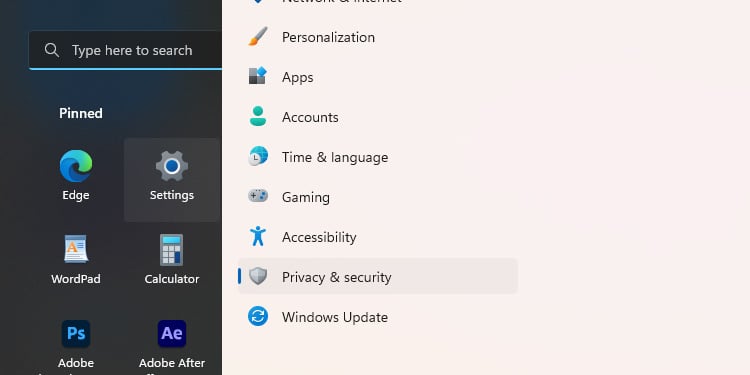
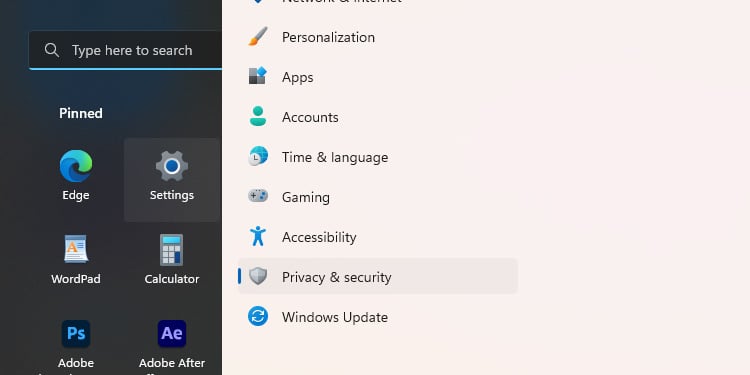 Fai clic su “Sicurezza di Windows.”
Fai clic su “Sicurezza di Windows.”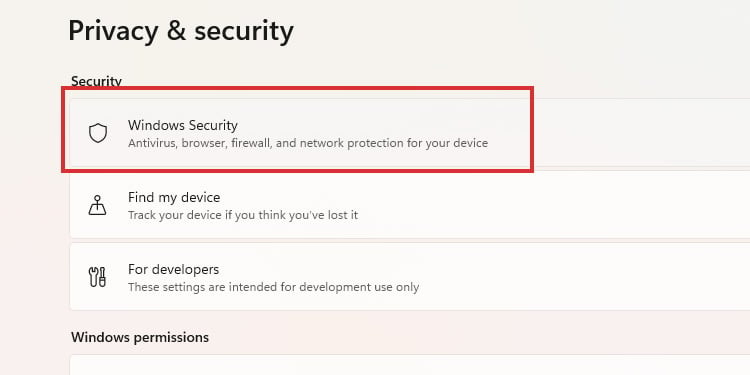
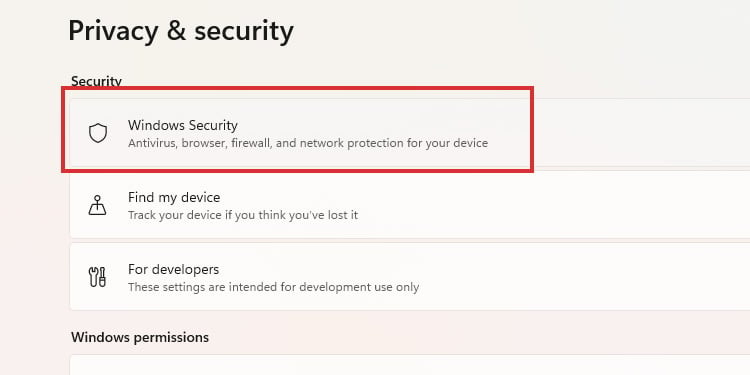 Fai clic su”Apri Windows Security”
Fai clic su”Apri Windows Security”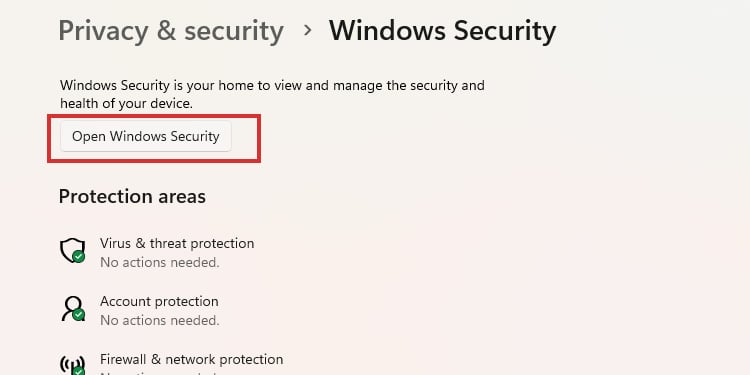
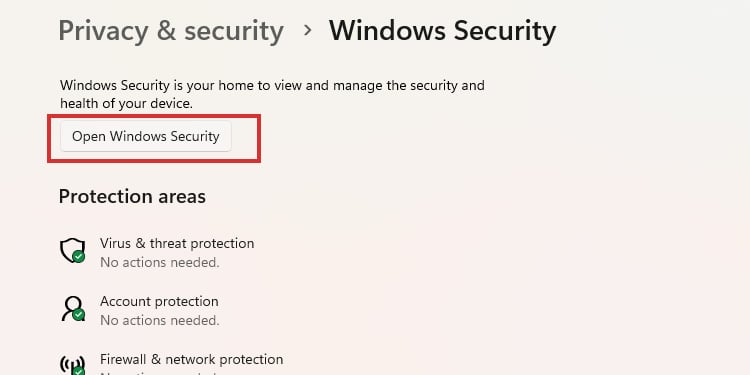 Seleziona il”Firewall e protezione della rete“a sinistra.
Seleziona il”Firewall e protezione della rete“a sinistra. 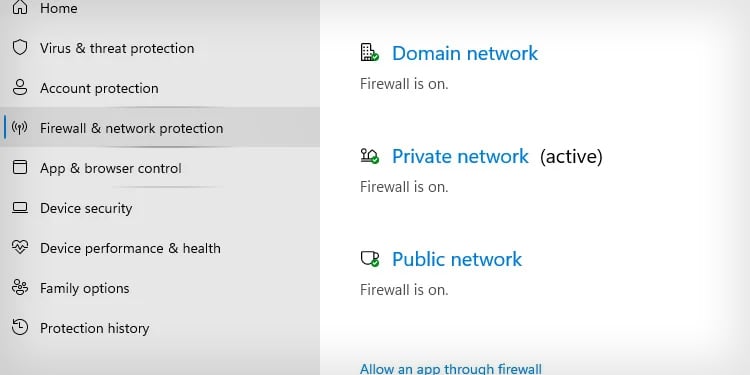
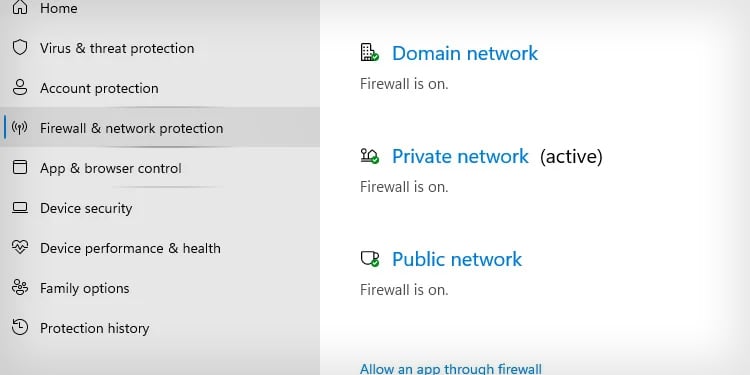 Sul lato destro, fai clic su Impostazioni avanzate.
Sul lato destro, fai clic su Impostazioni avanzate.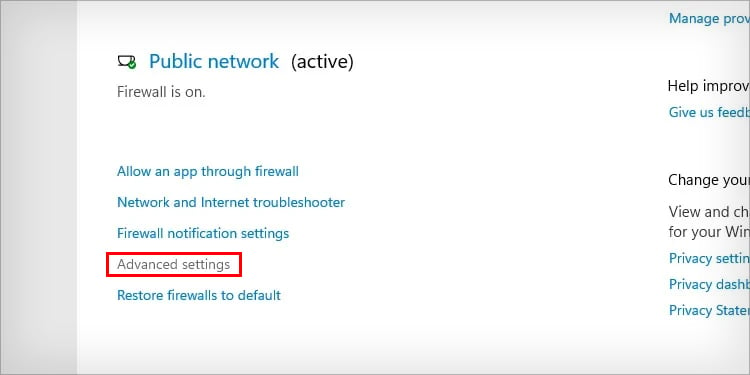
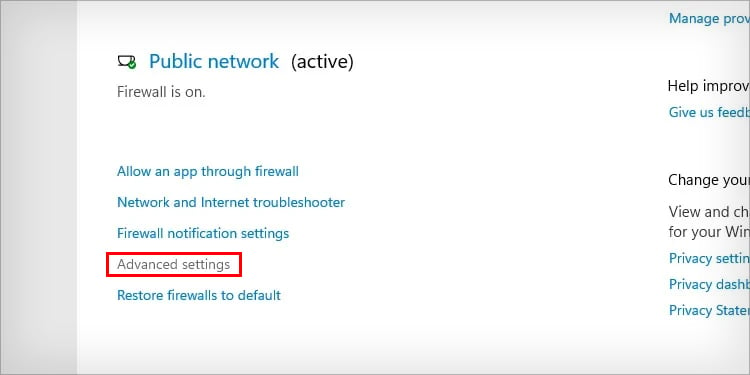 Ora , seleziona Regole in entrata a sinistra. Sul lato destro, seleziona Nuova regola.
Ora , seleziona Regole in entrata a sinistra. Sul lato destro, seleziona Nuova regola.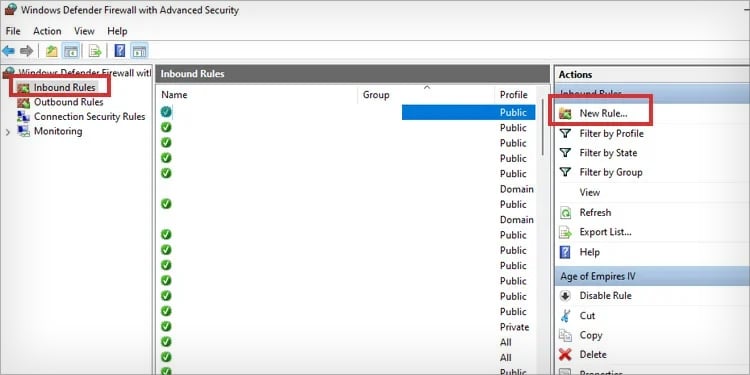
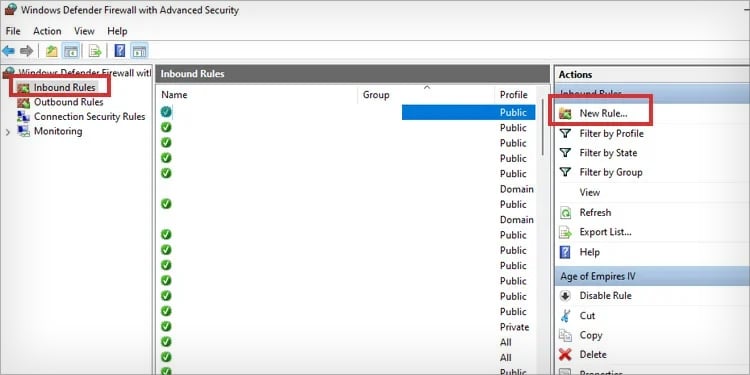 Seleziona Porta nella prima pagina, quindi fai clic su Avanti.
Seleziona Porta nella prima pagina, quindi fai clic su Avanti. 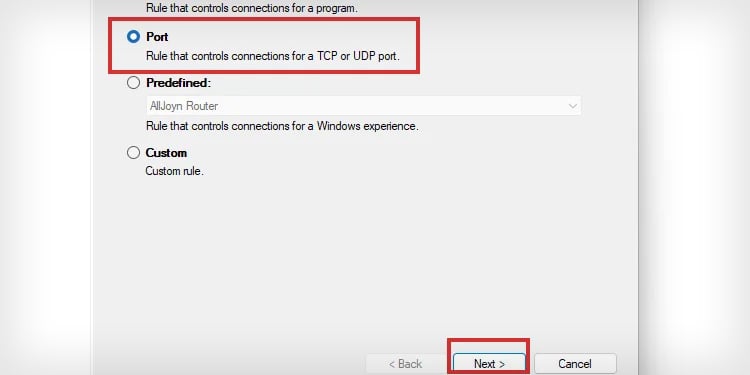
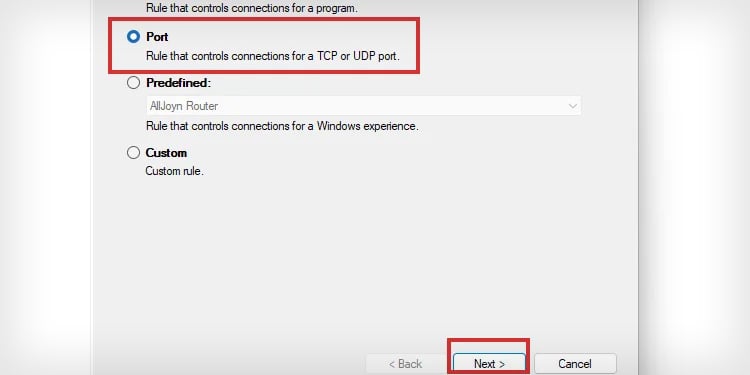 Successivamente, seleziona”TPC“in alto. Sotto, seleziona”Porte locali specifiche;”e digita il seguente numero nella casella: 3074.
Successivamente, seleziona”TPC“in alto. Sotto, seleziona”Porte locali specifiche;”e digita il seguente numero nella casella: 3074. 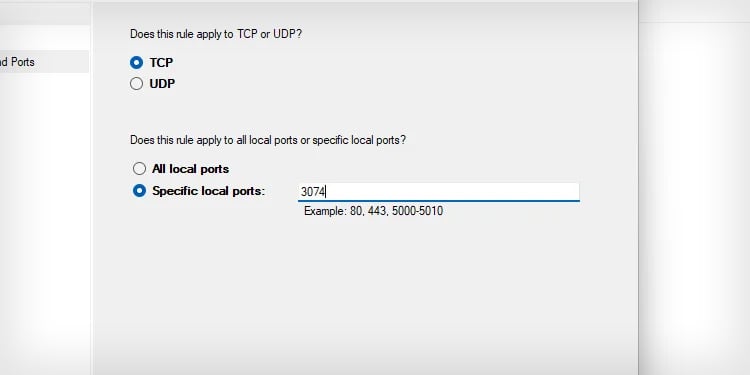
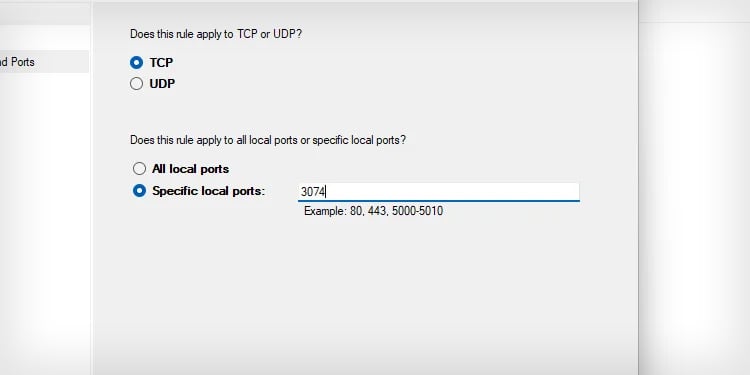 Fai clic su Avanti. Nella pagina successiva, seleziona “Consenti la connessione.”
Fai clic su Avanti. Nella pagina successiva, seleziona “Consenti la connessione.”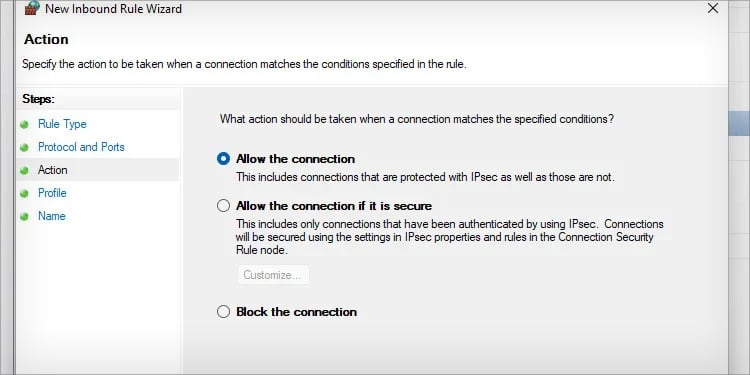
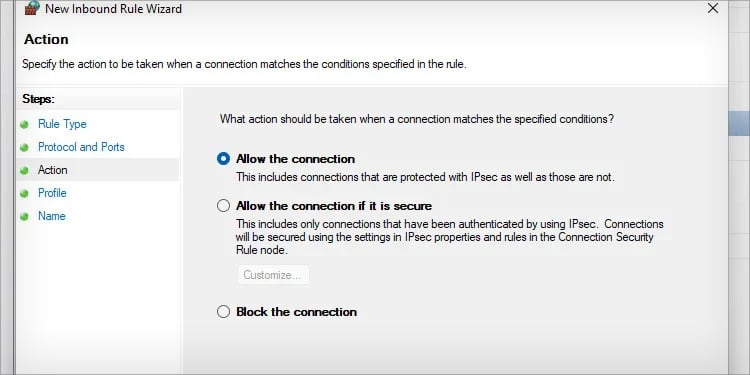 Fai clic su Avanti.
Fai clic su Avanti.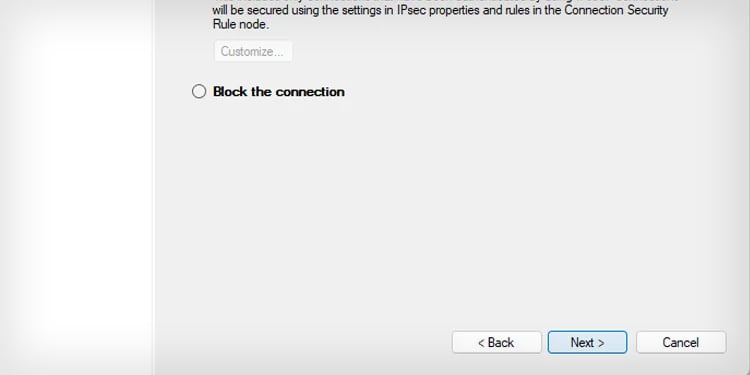
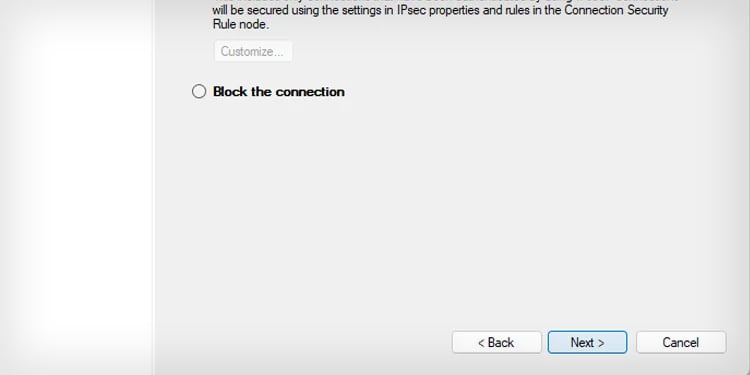 Nella pagina Profilo , seleziona tutte e tre le opzioni (sotto “ Quando si applica questa regola?”).
Nella pagina Profilo , seleziona tutte e tre le opzioni (sotto “ Quando si applica questa regola?”).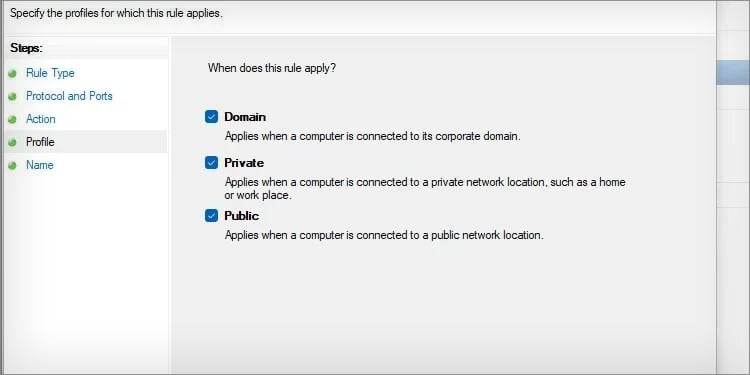
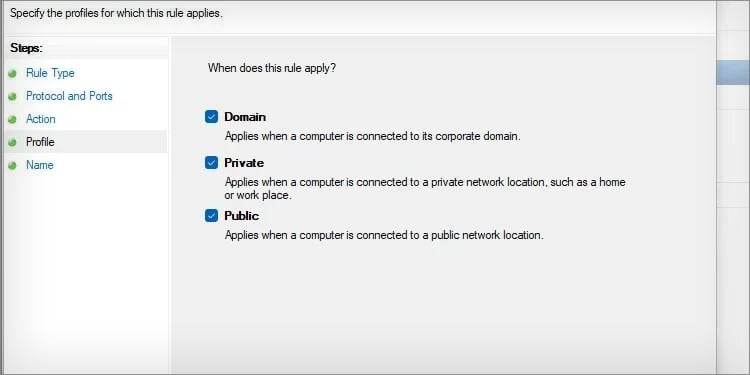 Fai nuovamente clic su Avanti per confermare. Se vuoi, digita un nome e una descrizione per il porto.
Fai nuovamente clic su Avanti per confermare. Se vuoi, digita un nome e una descrizione per il porto. 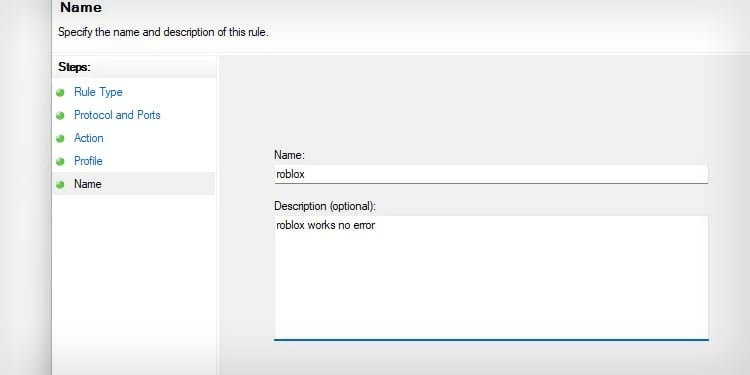
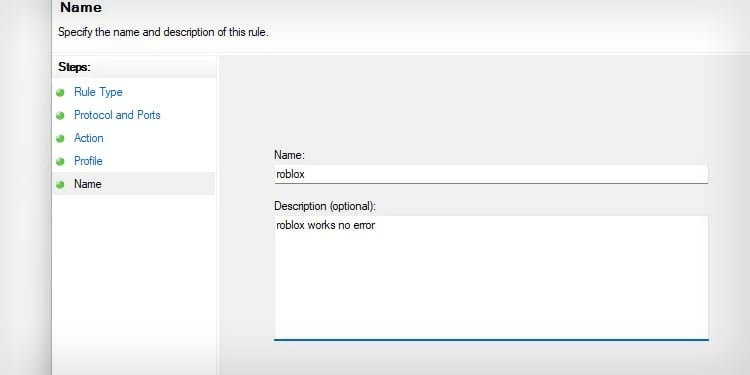 Fai clic su Fine per confermare.
Fai clic su Fine per confermare. 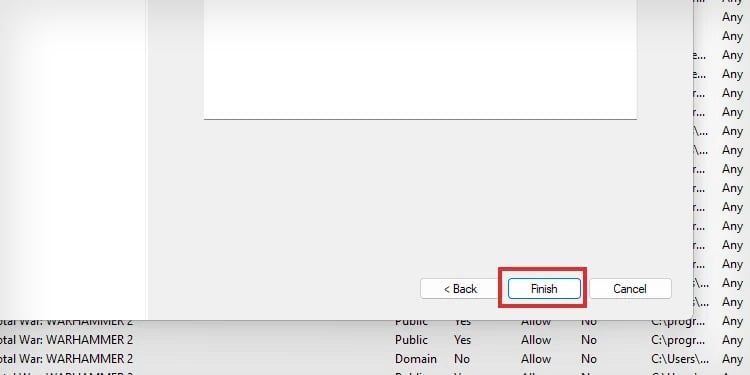
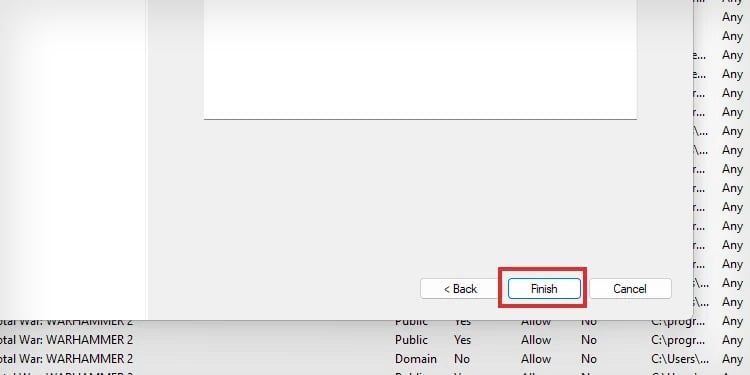 Riavvia il PC e riprova Roblox.
Riavvia il PC e riprova Roblox.
Port Forward della tua Xbox One o Xbox Series
Il processo è più difficile su Xbox, quindi abbiamo creato una guida specifica per la procedura.
In generale, sei andando a:
Aggiungi un IP statico alla Xbox.Vai alla pagina di amministrazione del tuo router.Trova le regole di port forwarding.Aggiungi TCP 3070 come porte nella regola di port forwarding.Aggiungi l’IP statico della tua console alla regola.
Abilita UPnP
L’ultima soluzione è abilitare UPnP sul tuo router. UPnP è”Universal Plug n’Play”, una funzione di sicurezza integrata nel router.
Ecco come cambiarla:
Apri il browser web e accedi alla pagina del browser. Puoi andare copiando e incollando uno di questi due indirizzi IP standard: se non riesci a trovare l’indirizzo, prova uno di questi due IP standard: 192.168.1.1 192.168.0.1 In alternativa, troverai la pagina di amministrazione del router sul retro del router o gateway. Dovrebbe essere vicino a”Nome utente”e”Password”.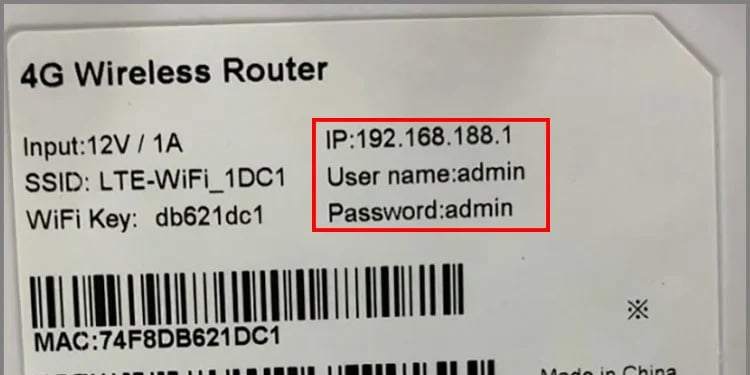
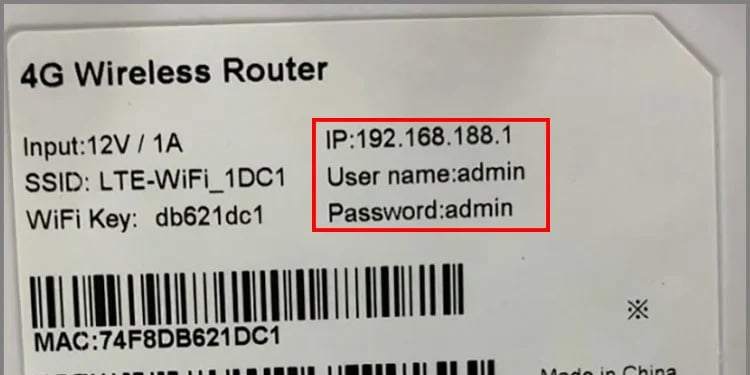 Digita il nome utente e la password nella pagina. Il nome utente e la password si trovano in genere sul retro del router, come mostrato nell’immagine sopra. Altrimenti, prova queste combinazioni standard: Nome utente: adminPassword: adminSe hai effettuato l’accesso a e pagina precedente e non ricordi la password, dovrai reimpostare il router per riportarlo ai valori predefiniti. Il pulsante di ripristino sul router si trova solitamente all’interno di un minuscolo foro. Puoi tenerlo premuto con uno spillo o qualcosa di simile per circa sette secondi per ripristinare le impostazioni predefinite del router.
Digita il nome utente e la password nella pagina. Il nome utente e la password si trovano in genere sul retro del router, come mostrato nell’immagine sopra. Altrimenti, prova queste combinazioni standard: Nome utente: adminPassword: adminSe hai effettuato l’accesso a e pagina precedente e non ricordi la password, dovrai reimpostare il router per riportarlo ai valori predefiniti. Il pulsante di ripristino sul router si trova solitamente all’interno di un minuscolo foro. Puoi tenerlo premuto con uno spillo o qualcosa di simile per circa sette secondi per ripristinare le impostazioni predefinite del router. 

Allo stesso modo, se hai effettuato l’accesso alla pagina in precedenza, ma non ricordi la password, ripristina anche il router. Fai clic sull’opzione UPnP. Di solito è all’interno di impostazioni o configurazioni avanzate. 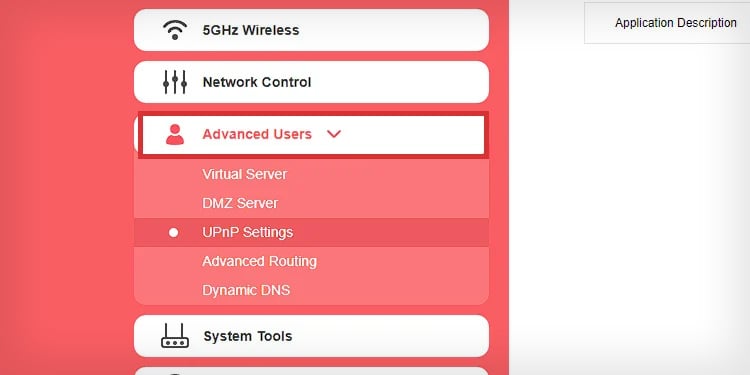
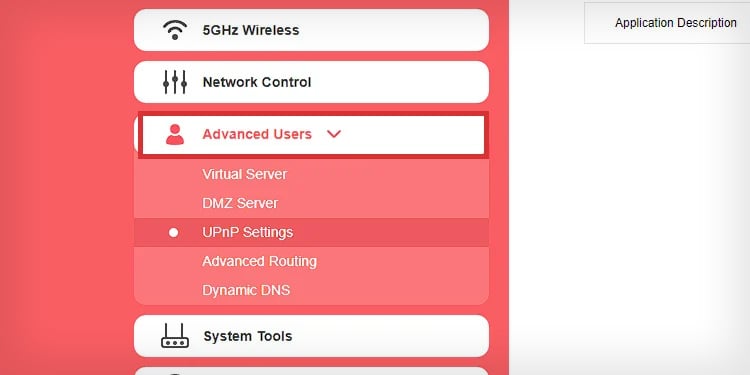 Abilita Impostazioni UPnP.
Abilita Impostazioni UPnP. 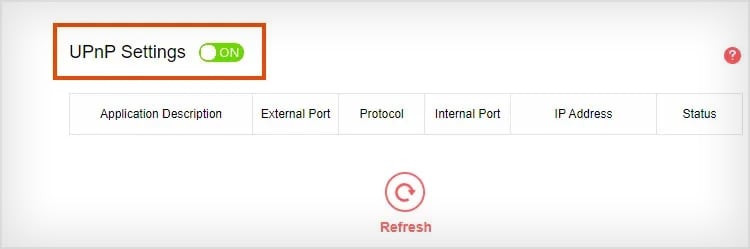
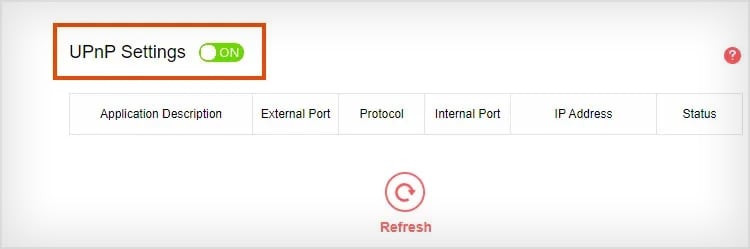
In seguito, prova a giocare di nuovo a Roblox.
Reinstalla Roblox
Se tutto il resto fallisce, l’ultimo passaggio è reinstallare Roblox. Un bug casuale può influire sul gioco stesso e la disinstallazione eliminerà tutta la sua corruzione.
Su Xbox
Premi il pulsante Xbox del controller. Vai a I miei giochi e app a sinistra. 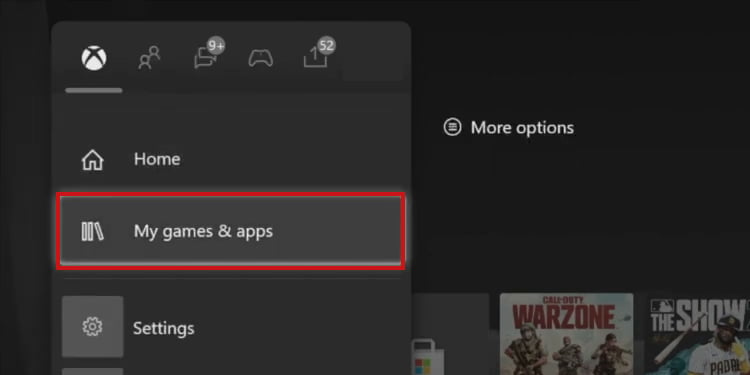
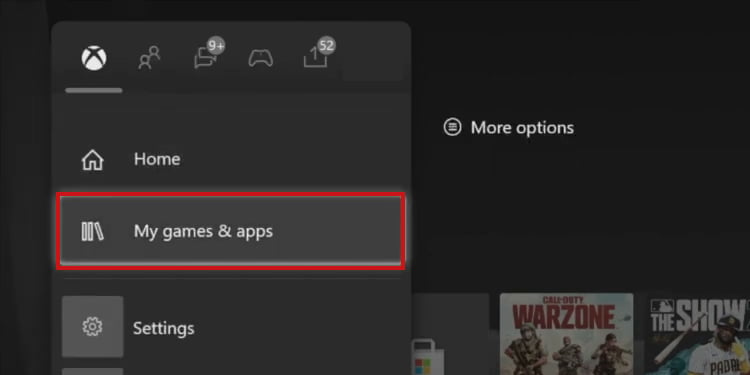 Vai a Vedi tutto.
Vai a Vedi tutto.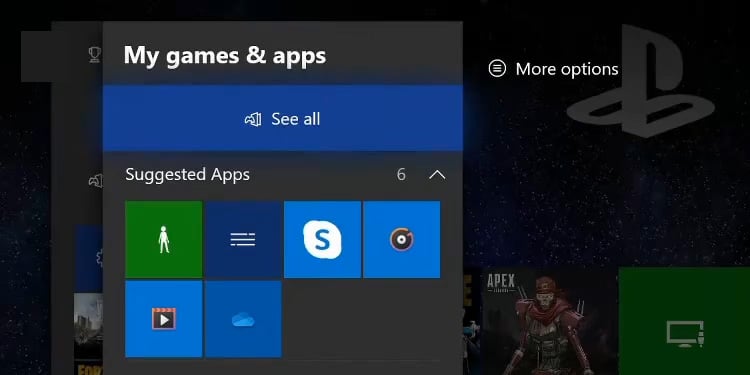
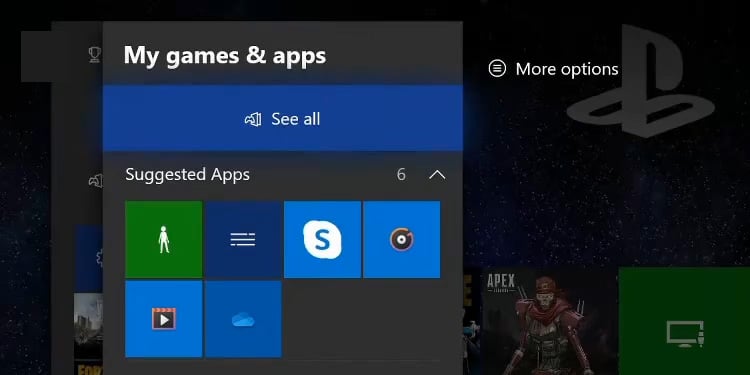 Vai a Giochi o app.
Vai a Giochi o app. 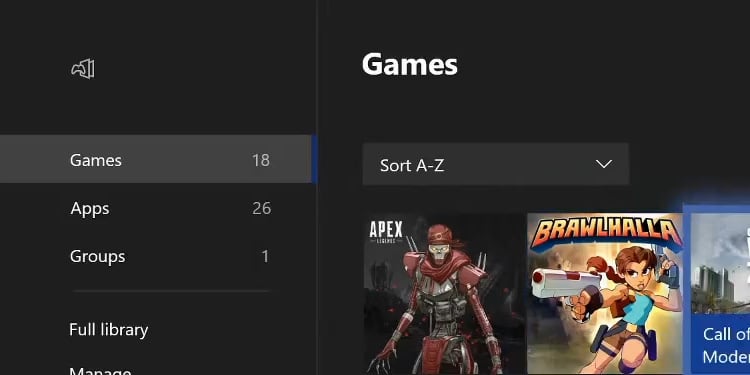
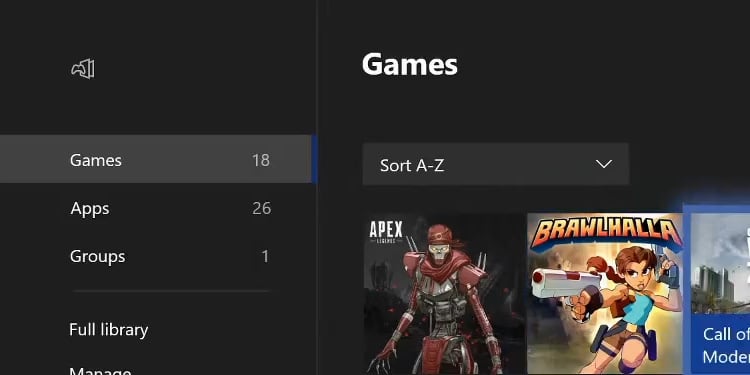 Evidenzia Roblox. Premi il pulsante Menu del controller.
Evidenzia Roblox. Premi il pulsante Menu del controller. 
 Seleziona Disinstalla.
Seleziona Disinstalla.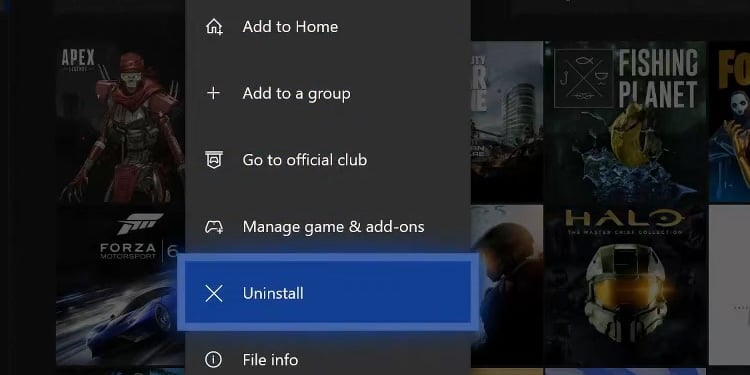
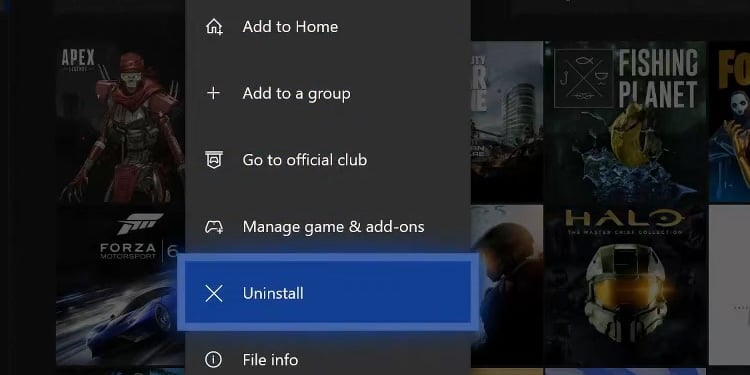
Su Windows
Fare clic con il pulsante destro del mouse sull’icona di Windows sulla barra delle applicazioni.Seleziona”App installata”(l’opzione potrebbe differire per la tua, ma è sempre la prima nel menu a cascata).Trova Roblox nell’elenco.Fai clic sul menu a tre punti e seleziona disinstalla. 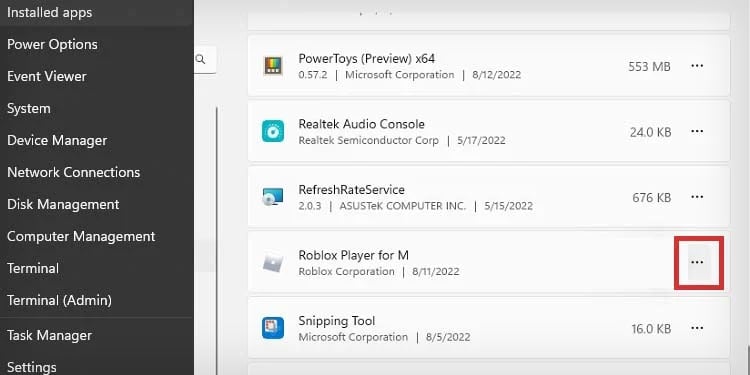
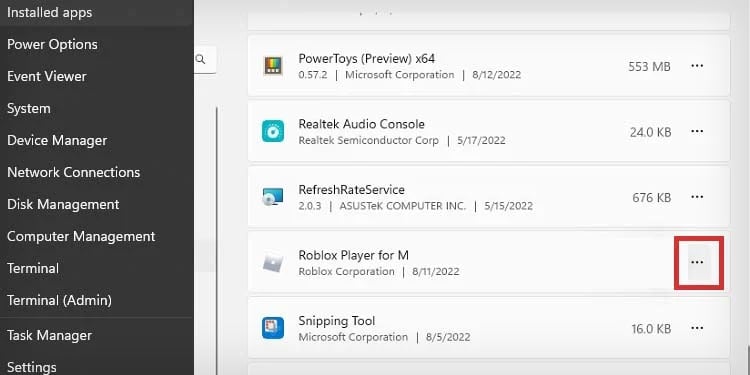
In seguito, reinstalla Roblox come al solito e provalo di nuovo.